Photoshop变换工具允许您以许多不同的方式来操作图像。您可以使用它来旋转,缩放,扭曲,扭曲,旋转和更改照片的透视图等。
利用共享使用一些简单的方法来使用Photoshop变换工具来编辑照片。在此过程的最后,您的照片应该看起来比开始拍摄之前要好得多。
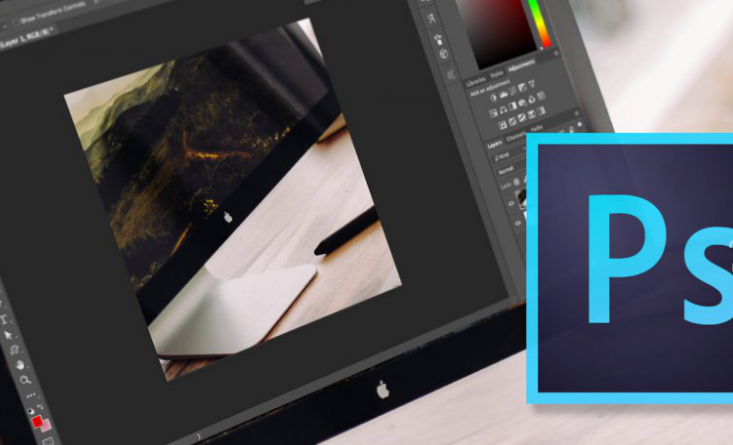
1.使用旋转功能完美定位照片
像大多数图像编辑器一样,在旋转图像时,Photoshop有多个选项。具有使用鼠标旋转照片的标准功能。变换工具提供了将照片旋转180度,顺时针旋转90度和逆时针旋转90度的选项。
尽管所有选项看起来都相似,但是能够使用“历史记录”面板排列这些旋转并比较结果可以帮助您找到最适合您照片的照片。
2.使用缩放使照片尺寸合适
您可以水平,垂直或两者同时放大或折叠图像。在规划业务之前,请花时间考虑是否需要进行更改以及规模是否可以提供帮助。

3.使用偏斜调整照片的倾斜度
在Photoshop中,可以垂直或水平倾斜对象。这种变换可以有效地改变照片的视角。在以下示例中,车轮周围的透视图略有偏移。使用“倾斜”倾斜图像,摄影师可以有效地创建新视角。
与简单旋转图像(可能需要进一步编辑以调整平衡)不同,Skew还可以进行更精确的更改。调整图像两个角的斜率已更改了透视图。
4.使用扭曲来拉伸照片的边界
沿任何方向拉伸图像的能力允许对视角进行多次调整。此外,使用缩放和旋转工具后,此技术还可以进行更精细的细化。
在下面的照片中,计划是复制另一层的标志,然后使地板上的图像变形。拉伸图像周围的点序列,倾斜的图像变得平行于地板的透视图。
在编辑变形以适合平面之后,调整图像的比例可以使其自然地适合地板。
5.使用Perspective平衡您的照片
在下图中,第一步是复制角色。然后,使用Perspective将图像锁定在前景中。对于希望为观看者创造更好平衡感的任何人,“变换”工具“透视图”选项均提供了解决方案。
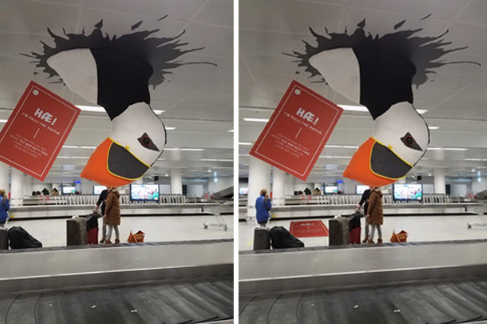
6.使用扭曲操作照片中的对象
扭曲可让您操纵空间中的对象。一些最佳应用程序包括创建布局或将图像与照片中的现有对象对齐。
在下面的图片中,您可以看到常规的Warp应用程序。当您需要在不规则形状的物体(例如T恤,车辆侧面或其他弯曲的物体)周围拉伸图像时,“变形”工具则相反。
7.使用翻转创建镜像
为了易于使用,Photoshop包含了直接在“变换”工具下垂直或水平旋转图像的功能。在照片中寻找不同角度时,请考虑将其旋转。
